كيفية تمكين أو تعطيل قائمة الإكمال التلقائي في Outlook 2016
يحتفظ Microsoft Outlook بقائمة الإكمال التلقائييتم استخدامه بواسطة ميزة التحقق التلقائي من الاسم وميزة الإكمال التلقائي. يُعرف أيضًا باسم "ذاكرة التخزين المؤقت للكنيات" ، ويتم إنشاء قائمة "الإكمال التلقائي" عند إرسال بريد إلكتروني من Outlook. لقد أظهرنا لك كيفية تعطيل وإكمال الإكمال التلقائي في الإصدارات السابقة من Outlook. الآن ، إليك نظرة على كيفية القيام بنفس الشيء في الإصدارات الأكثر حداثة - Outlook 2013 و 2016. سنلقي نظرة على حذف الإدخالات الفردية أيضًا.
Outlook 2013/2016: تمكين الإكمال التلقائي أو تعطيله أو إفراغه
للوصول إلى رأس إعداد الإكمال التلقائي إلى ملف> خيارات وحدد علامة التبويب البريد في الجزء الأيمن. ثم قم بالتمرير لأسفل إلى إرسل رسائل قسم والتحقق أو إلغاء التحديد استخدم قائمة الإكمال التلقائي لاقتراح الأسماء عند الكتابة في الأسطر إلى ونسخة ونسخة. لاحظ أيضًا أنه من هنا يمكنك مسح القائمة بالكامل يدويًا بالنقر فوق قائمة الإكمال التلقائي الفارغة زر.

إزالة إدخالات قائمة الإكمال التلقائي الفردية
سيحتفظ Outlook 1000 إدخال فيقائمة الإكمال التلقائي في كل مرة. بمجرد وصول ذاكرة التخزين المؤقت الخاصة بك إلى هذا الحد ، يستخدم Outlook خوارزمية داخلية لتحديد أفضل الأسماء المطلوب إزالتها. بشكل أساسي ، ستزيل الإدخالات التي تستخدمها على الأقل. ومع ذلك ، إذا كنت تعيش في Outlook طوال اليوم ولديك العديد من جهات الاتصال ، فقد تجد موقفًا تتم فيه إزالة بعض الأسماء بشكل غير متوقع من القائمة.
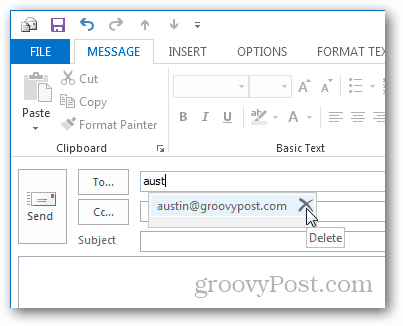
لتجنب هذا الوضع بشكل استباقي ، مايكروسوفتأفضل الممارسات هي إزالة الإدخالات التي لم تعد بحاجة إليها. يمكنك القيام بذلك عن طريق إزالتها في وقت واحد. للقيام بذلك ، قم بتشغيل Outlook وبدء بريد إلكتروني جديد. اكتب الأحرف الأولى من الإدخال الذي تريد إزالته في الحقل إلى. عندما يظهر الإدخال في قائمة جهات الاتصال المقترحة ، انقر فوق إكس رمز لإزالة الاسم أو تسليط الضوء عليه وضرب حذف المفتاح.
هذا كل ما في الامر. إذا كان لديك أكثر من 1000 جهة اتصال في قائمة الإكمال التلقائي الخاصة بك ، ولاحظت في بعض الأحيان فقدان جهات اتصال مهمة ، فإن التخلص من تلك التي لم تعد بحاجة إليها سيساعد في الحفاظ على تنظيم جهات الاتصال الخاصة بك.










اترك تعليقا